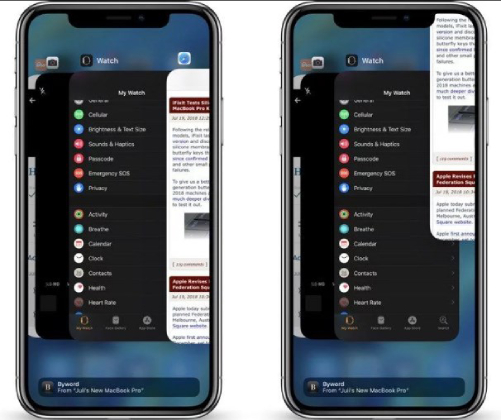iOS 17 ベータ版をダウンロードしてインストールする方法
 Kiyoko Tōru
Kiyoko Tōru- 更新日:2023-06-05 カテゴリ: iPhoneの修正
あなたは、最新のテクノロジーのアップデートに関して、常に時代の先を行くのが大好きな Apple ファンですか? もしそうなら、iPadOS 17 ベータ版がダウンロードしてインストールできるようになったのは嬉しいことでしょう。 ただし、ベータ版ソフトウェアのインストールは、経験が豊富な技術専門家にとっても少し難しい場合があります。 そのため、iOS 17 パブリック ベータ版を問題なくダウンロードしてインストールできるようにこのガイドを作成しました。 このステップバイステップのチュートリアルでは、スムーズなインストール エクスペリエンスを保証するために知っておく必要があるすべてのことを説明します。

iPhoneSoft は、2017 年の第 5 世代 iPad、2016 年の 9.7 インチ iPad Pro、2015 年の第 1 世代 12.9 インチ iPad Pro の 3 つのモデルは、iPadOS 17 のリリース時にアップデートを取得しないと主張しています。そして、iPadOS 17 は、2017 年以降にリリースされた以下の iPad のみをサポートすることを意味します。
- パート 1. iOS 17 ベータ版プロファイルを無料でダウンロードするには?
- パート 2. Apple Developer Program から iOS 17 ベータ版をダウンロード ($99)
- パート 3. Apple 開発者アカウントなしで iOS 17 ベータ版をダウンロードしてインストールする
- おまけのヒント: ワンクリックでデータを失わずに iOS 17 ベータ版のバグを修復できます
- パート 4. iOS 17 ベータ版に関するよくある質問
パート 1. iOS 17 ベータ版プロファイルを無料でダウンロードするには?
最初に頭に浮かぶ疑問は、iOS 17 ベータ版プロファイルを無料でダウンロードできるかどうかです。 技術的には、ベータ版 iOS 17 を無料で入手する公式の方法はありません。 ただし、運を試すための簡単なオプションがまだいくつかあるので、心配する必要はありません。
まず、Apple の開発者プログラムに登録している友人や家族に連絡してください。 このプログラムを使用すると、Apple のプレリリース アップデートおよびプログラムにアクセスできます。 友人に、その友人の Apple Developer アカウントへのアクセスを許可するようリクエストしてください。
あるいは、ソーシャル メディアや Reddit などのオンライン ソースを探して、iOS 17 ベータ版のプロフィール リンクを入手することもできます。
iOS 17 ベータ版を無料でダウンロードすることのリスク
オンライン ソースからベータ プロファイルにアクセスすると、いくつかの大きなリスクが伴うことに注意してください。
- iPhone がマルウェアにさらされる可能性があり、デバイスが壊れてしまう可能性があります。
- また、オンライン プラットフォームからベータ版プロファイルを無料で入手しようとすると、データ損失や個人情報漏洩の事例が非常によく発生します。
したがって、iOS 17 ベータ版プロファイルをデバイスにダウンロードするには、専門的なツールを利用するのが最善です。 幸いなことに、次のセクションではその方法を説明します。
パート 2. Apple です プログラムから iOS 17 ベータ版をダウンロードする ($99)
リスクを負いたくないですか? 公式の方法を使用して、iOS 17 ベータ版プロファイルをダウンロードしてください。 必要なのは、Apple デベロッパー プログラムに登録することだけです。 これにより、iOS 17 ベータ版を含むすべての Apple プレリリース ソフトウェアをダウンロードできるようになります。
プログラムの料金は 99 ドルですが、多くの人にとってはかなり高額になる可能性があります。 処理中にデータが失われる可能性が常に高いため、続行する前に必ず iPhone をバックアップしてください。 ベータアップデートはまだ実験段階にあり、多くの不安定性やバグが伴うことがよくあります。
デバイスをバックアップした後、Apple デベロッパー プログラム経由で iOS 17 ベータ版をダウンロードする方法は次のとおりです。
ステップ 1: SafariブラウザからApple デベロッパーページにアクセスし、Apple IDで登録します。
ステップ 2: 次に、[ダウンロード] セクションに移動し、iOS 17 ベータ版を見つけて、[プロファイルのインストール] をクリックします。
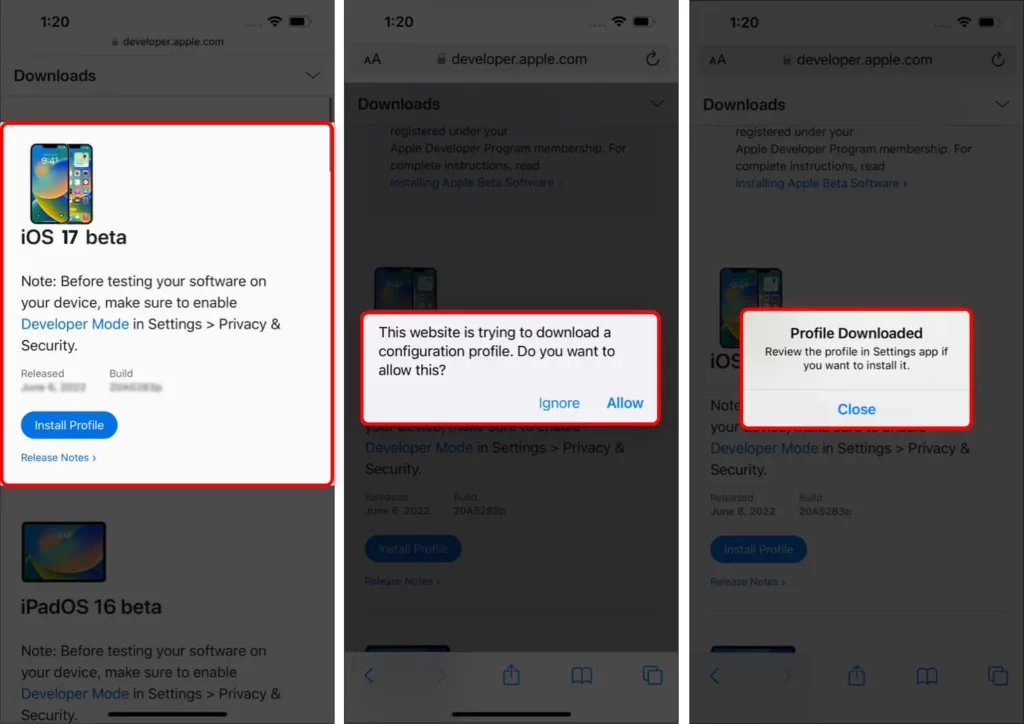
ステップ 3: インストール後、[設定] > [一般] > [ソフトウェア アップデート] に移動します。 iPhone は iOS 17 ベータ ソフトウェアを検出します。 「ダウンロードとインストール」をタップして、気軽に待ちます。
ステップ 4: ここで、最近ダウンロードした iOS 17 ベータ プロファイルをタップし、[インストール] をクリックします。 画面の指示に従って手続きを完了してください。
プロ:
- これは、iPhone に iOS 17 ベータ版をインストールする唯一の公式な方法です。
- Apple の公式 Web サイトからベータ版プロファイルをダウンロードするため、このプロセスは非常に安全です。
ポイント:
- iOS 17 ベータ版をインストールする前に Apple 開発者 アカウントにアカウントを登録する必要があるため、この手順は非常に長くなります。
- また、iOS 17 ベータ版のダウンロードに 99 ドルを支払うのは、ほとんどの人にとって高すぎます。
パート3. Apple 開発者アカウントなしで iOS 17 ベータ版をダウンロードしてインストールする
iOS 17 ベータ版をインストールするためだけに 99 ドルを支払う人がいるわけではありません。 幸いなことに、iOS 17 ベータ版を iPhone にダウンロードするための最も安価で実績のある方法があります。 - UltFone iOS ダウングレード ツール . このデスクトップ ソフトウェアは、Apple 開発者 アカウントに登録せずに iOS 17 ベータ版をインストールするのに役立ちます。
これは、Apple のプレリリース iOS バージョンを入手できる数少ないプログラムの 1 つです。 さらに重要なのは、手順が非常に簡単で短時間であることです。 数回クリックするだけで、iPhone に iOS 17 ベータ版がインストールされます。
それでも十分でない場合は、この多用途プログラムを使用して 150 以上の iOS の一般的な問題を修正できます。
チェックアウト iOS 17ベータ版のインストールはとても簡単です この強力なツールを使用して:
-
ステップ 1 UltFone iOS システム修復をダウンロードして起動します。 このプログラムを PC/Mac にダウンロードして起動した後、iPhone/iPad/iPod touch をコンピュータに接続します。 [その他のツール] をクリックし、[iOS ベータ版を探索] モードを選択します。

-
ステップ 2次に進むには、次の画面で「iOS 17 Beta」を選択します。

-
ステップ 3「ダウンロード」オプションを選択します。

-
ステップ 4 iOS 17 ベータ プロファイルが正常にダウンロードされました。

システム修復の主な機能
- 急速: iOS 17 ベータ版をインストールする最も簡単な方法を提供します。
- 安全: 高度な技術を使用することで、プロセス中に iPhone が動かなくなったり、ブリックしたりする可能性を最小限に抑えます。
- 効果の高い: 高価な Apple Developer Profile に登録する必要はありません。
- 使いやすい: 取り付けには明確な手順があり、専門知識は必要ありません。
- 包括的な内容:iOS 17 ベータ版プロファイルのダウンロード時に発生する可能性のある 100 種類を超える iOS の問題を、データを失うことなく修復します。
おまけのヒント: ワンクリックでデータを失わずに iOS 17 ベータ版のバグを修復できます
iOS 17のベータ版は不安定なことが多いことに注意してください。 したがって、iOS 17 ベータ版には多くのバグや不具合が含まれる可能性があります。 心配しないでください。 UltFone iOS システム 修復 もう一度、助けに来てください! この強力なツールを使用すると、以前の iOS バージョンにダウングレードしたり、iPhone または iPad 上の iOS 17 ベータ版のさまざまなバグを修正したりできます。
その強力な「iOS システム修復」機能は、根本的な問題をすべて自動的に検出して修復します。 標準修復とディープ修復の 2 つのモードが付属しています。 最初のオプション fixes most iOS 17 Beta bug without any data loss. ディープ リペアはより効率的ですが、データが消去されます。 したがって、「ディープリペア」を使用する場合は、最初にバックアップを作成することが重要です。 .
以下は、UltFone iOS システム修復を使用して、 iOS 17ベータ版のバグやグリッチを修復する方法です。.
-
ステップ 1 UltFone iOS システム修復を起動し、携帯電話を接続して、「開始」をクリックします。

-
ステップ 2次に、「標準修復」を選択し、画面上の指示に従って携帯電話を DFU モードに切り替えます。

-
ステップ 3 ファームウェアパッケージをダウンロードした後、「標準修復の開始」をクリックしてプロセスを開始します。

パート 4. iOS 17 ベータ版に関するよくある質問
読者からのこれらの重要な質問を簡単に見てみましょう。
Q1. iOS 17 ベータ版プロファイルのリリース日はいつですか?
過去の傾向に基づくと、iOS 17 ベータ版は 2023 年 6 月か 7 月頃に利用可能になると結論付けるのが安全です。 正式な日付はまだ発表されていませんが、Apple は通常、秋 (6 月または 7 月) にベータ版をリリースします。
Q2. iOS 17 ベータ版を使用しても安全ですか?
他のプレリリース iOS ベータ版と同様に、iOS 17 ベータ版でもいくつかの安定性の問題に直面する可能性があります。 また、インストールプロセス中にデータが失われたり、携帯電話が壊れたりする危険性があります。
Q3. iOS 17 ベータ版から iOS 16 にダウングレードするにはどうすればよいですか?
iOS 17 の継続的なバグや不安定性の問題にうんざりしている場合は、iOS 16 に切り替える時期が来ています。 UltFone iOS ダウングレード ツール to iOS 17ベータ版からiOS 16に素早くダウングレード.
最後の挨拶
これで、この有益なガイドは終わりになります。 これで、Apple 開発者 アカウントの有無にかかわらず iOS 17 ベータ版をダウンロードする方法がわかりました。 携帯電話とデータに重大なリスクをもたらす可能性があるため、iOS 17 ベータ リンクへの無料のオンライン ソースに依存しないことをお勧めします。
Apple 開発者 アカウントで続行するか、それとも UltFone iOS ダウングレード ツール. しかし、UltFone を使用すると、はるかに安い価格で利便性とさらなる効率性を得ることができます。
 Kiyoko Tōru
Kiyoko Tōru